萬盛學電腦網 >> 圖文處理 >> Photoshop教程 >> ps鼠繪教程 >> PS教你創建甜美精致的蛋糕
PS教你創建甜美精致的蛋糕
最終效果
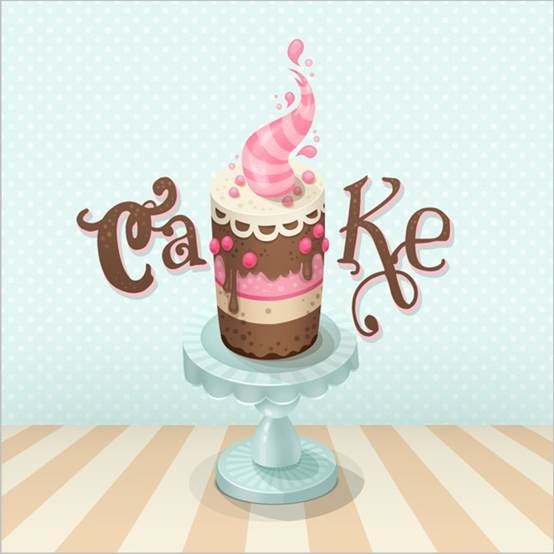
Photoshop的強大之處大家有目共睹,這回要給小伙伴們講講這個甜美可口的蛋糕是如何完成的。
寫在前面
軟件:ps cs4及以上,最好是英文版本;
1、源教程沒有詳細說明編組和圖層命名,以下兩圖僅供參考,小伙伴們學習時需要時刻注意編組和給圖層命名,以及創建剪貼蒙版;
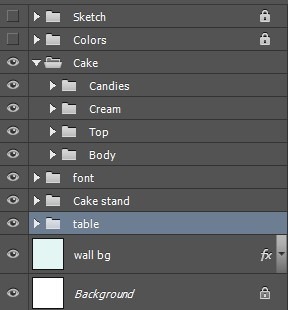
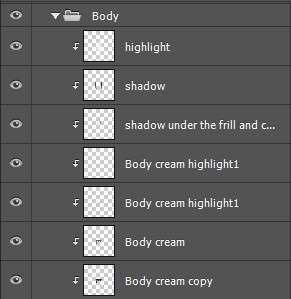
2、本教程比較長,耐心做完哦~
一、蛋糕框架
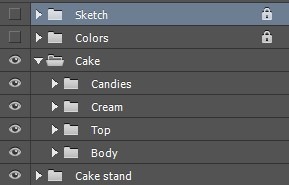
Step 1
創建1000*1000px的畫布。
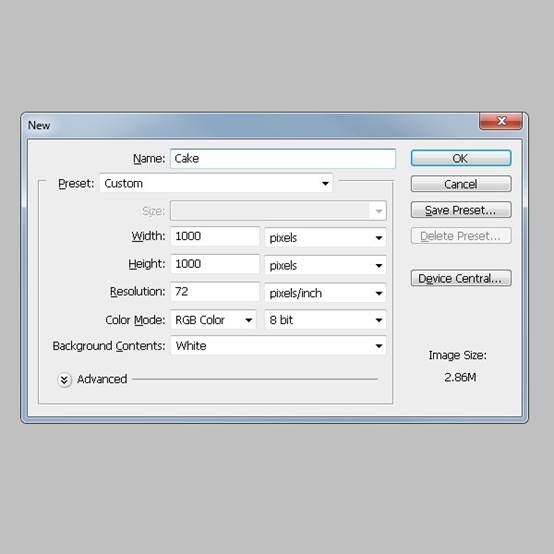
Step 2
打開素材文件夾下的草圖Sketch.jpg,單獨編組為”Sketch”。新建編組”Colors”,我們給這個蛋糕作品指定以下幾個顏色:1 – #f1d4af, 2 – #f7f1dc, 3 – #805841, 4 – #462513, 5 – #ff96af, 6 – #f55480, 7 – #a5c5c0, 8 – #c5e0dc,為方便後續重用,我們給顏色按照下圖排列。記住一定要設置哦,因為後面的色彩都按編號來~(可以把這些顏色制作成一套組合放在色板裡面)
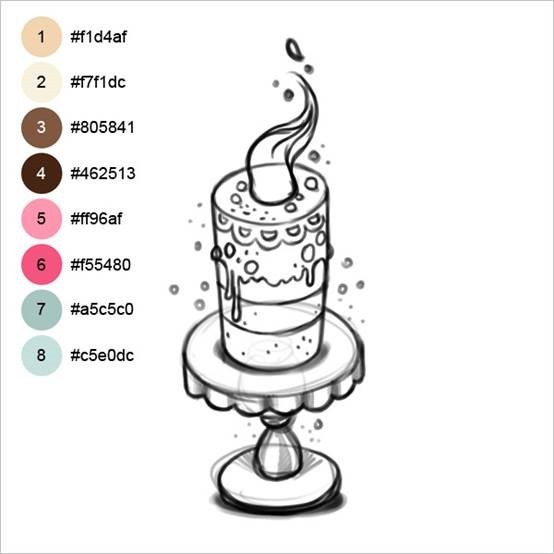
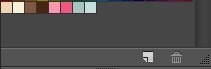
將”Sketch”組拉到圖層的最上方,設置草圖圖層的不透明度為10%,疊加模式為正片疊底Multiply,鎖定該組。在Colors和Sketch組中間新建蛋糕編組”Cake”。

Step 3
使用橢圓工具Ellipse Tool(U)在蛋糕草圖的頂部繪制一個橢圓,填充剛才制定的顏色#2,為後面方便找到,我們命名這個橢圓為頂部”Top”,並單獨編組”Top”。
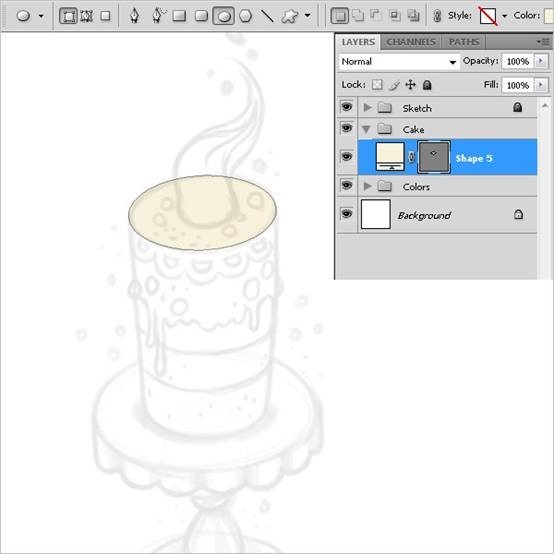
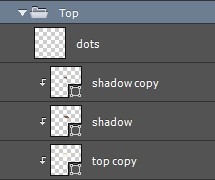
在蛋糕底部同樣地繪制一個橢圓,填充顏色#3。新建編組身體”Body”。將該圖層拉倒該編組內,將該編組拉到Top編組下:
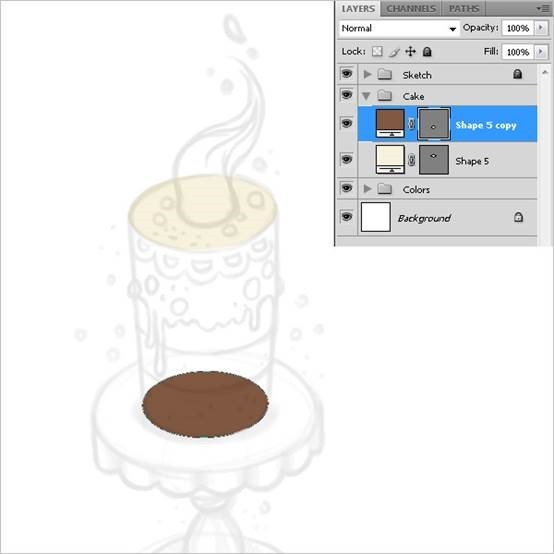
選中底部橢圓圖層,選擇鋼筆工具Pen Tool(P),點擊”合並形狀(+)”,cc裡面如下圖,用鋼筆工具繪制蛋糕杯子般的身體。

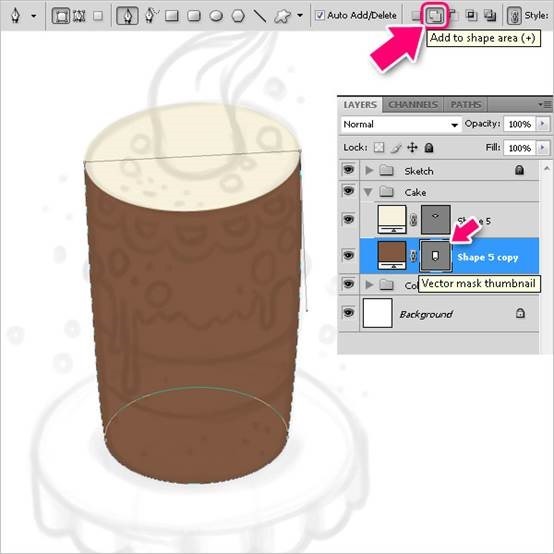
Step 4
如圖創建一個新的形狀,顏色#1,並創建剪貼蒙版隱藏掉多余的部分。(創建時可以先拉輔助線,再用矩形工具繪制矩形,再用添加錨點工具添加中點,再調節彎曲度)命名為黃線”yellow body line”。


復制該圖層,用直接選擇工具(A)調節底部的三個錨點形成新的形狀,填充顏色#5。(如果擔心其他錨點也一起被調動,可以先隱藏其他圖層的可見性)命名為粉線”pink body line”。
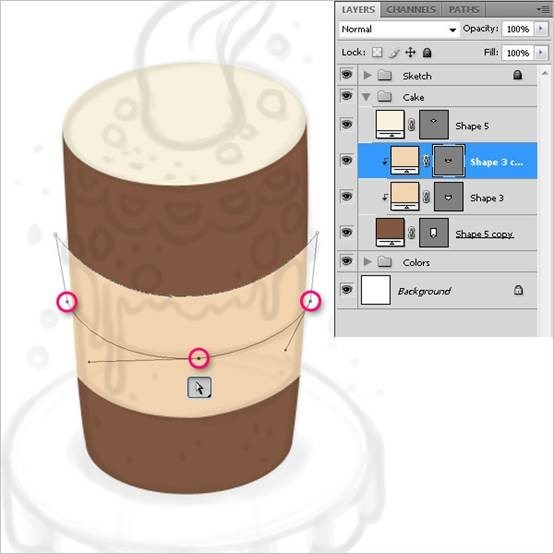
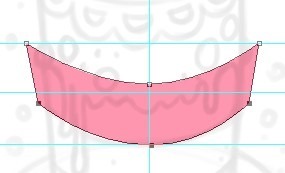
Step 5
創建新組”Cream”,使用鋼筆工具(P)繪制頂部的冰激凌,並填充顏色#5。命名為頂部冰激凌”top cream”。
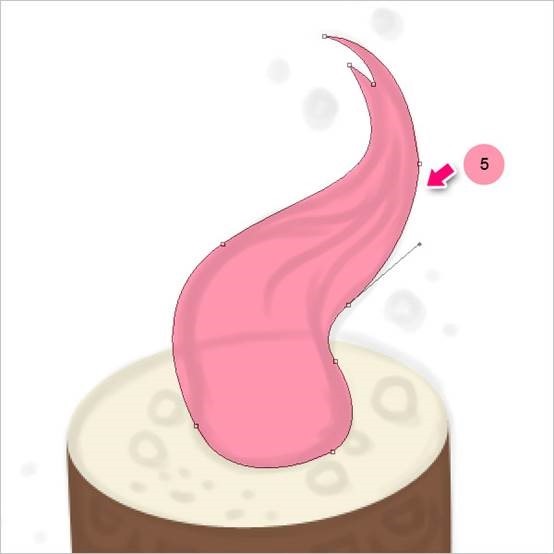
Step 6
新建編組蛋糕桌子”Cake stand”,同樣的,結合使用橢圓工具、鋼筆工具創建桌子。顏色代號標在各個箭頭旁的圓圈裡參考圖se 使用土元工具激凌(,再用鋼筆8 – #c5e0dc.。(注意圖層順序)由上而下各自命名,按照你喜歡的命名方式來,方便後面尋找。
桌面
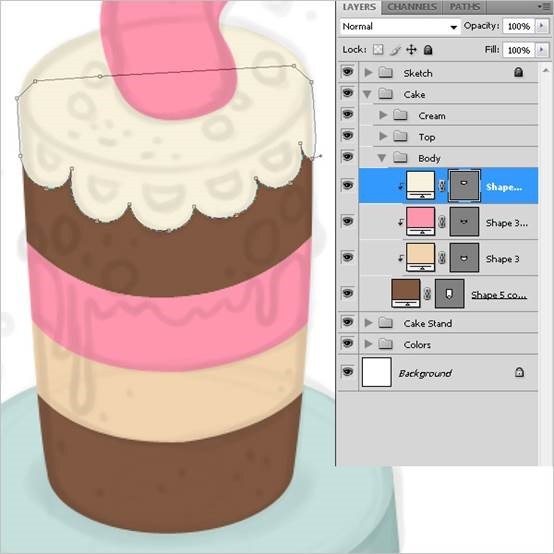
桌布
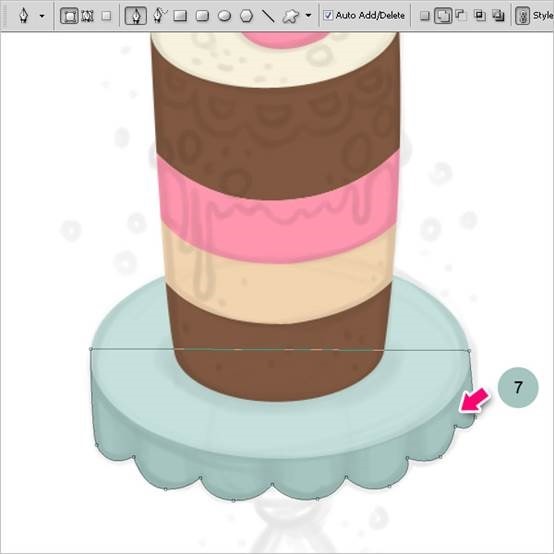
桌腳
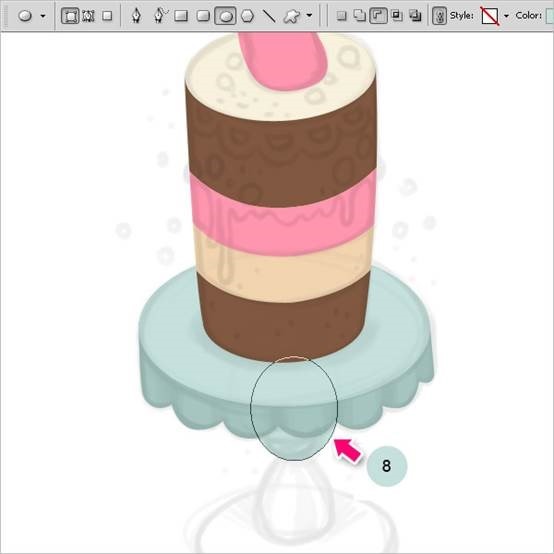
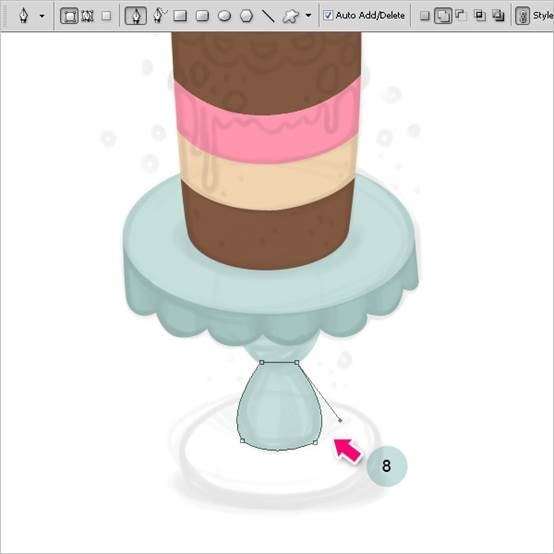
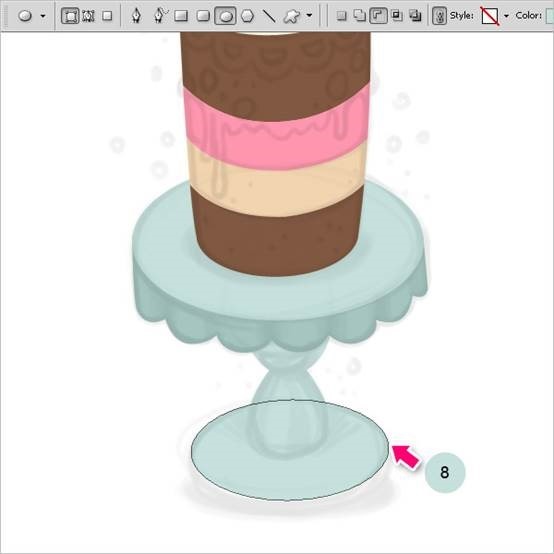
復制最後一個橢圓並調整它的位置和大小。
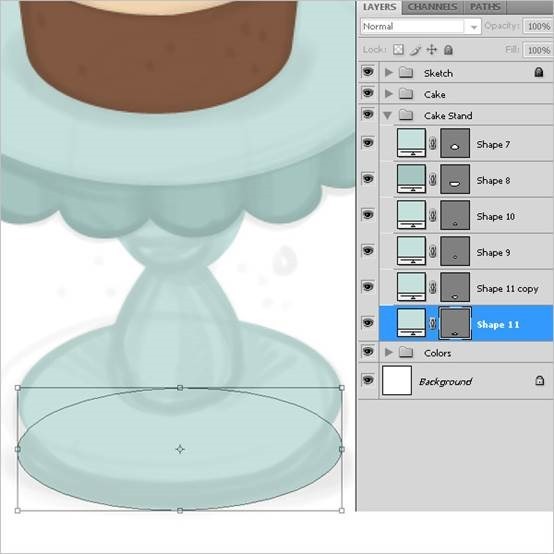
使用鋼筆工具按下圖勾勒出完整的底部。

Step 7
回到身體編組”Body”,使用鋼筆工具創建如下褶邊形狀覆蓋蛋糕,顏色代號#2。為該圖層創建剪貼蒙版。命名為蛋糕褶邊” Candie Frill”。
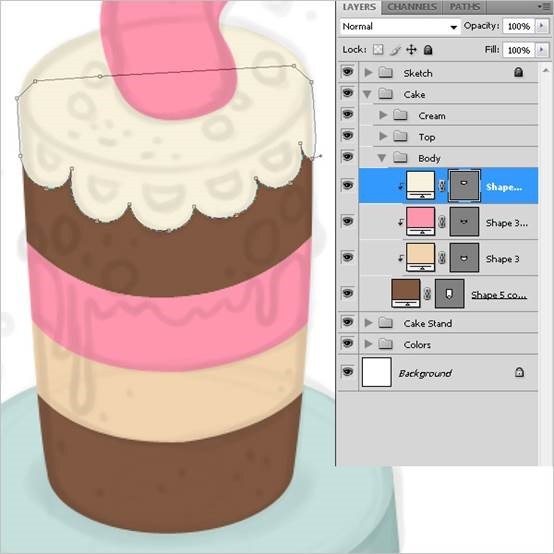
保存文件,關掉文件重新打開(防止後面的步驟系統提示出錯),選擇鋼筆工具(P),選擇減去頂層形狀,cc如下圖,選中上個步驟繪制的圖層,繪制這些小孔。

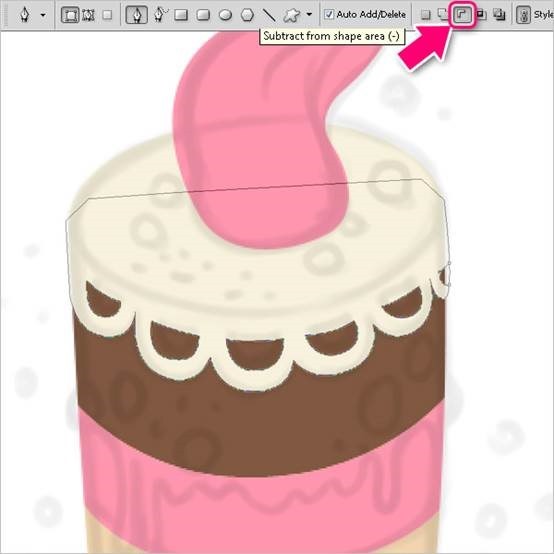
Step 8
創建新組”Candies”,新建圖層,使用畫筆工具(B)設置大小為9px,硬邊,顏色編碼為#6,繪制壁面上的糖果顆粒。接著創建新圖層,改變顏色編碼為#5繪制頂部的糖果顆粒。自己命名圖層。

Step 9
變換到”Body”編組,在最上方新建圖層,改變畫筆顏色為#3,繪制巧克力”Body Cream”。(鋼筆工具勾勒會更快的!)

底部也來點巧克力”Bottom cream”,顏色編號#4。

二、潤色
Step 10
現在我
- 上一頁:photoshop如何創建一個美味的立體蛋糕
- 下一頁:PS繪制復仇者的標志



